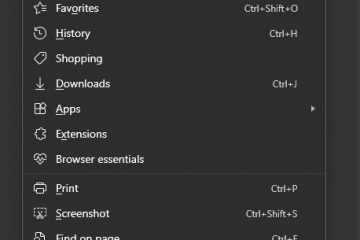Artikel ini menjelaskan langkah-langkah untuk mengaktifkan atau menonaktifkan DLNA Media Sharing atau streaming di Windows 11.
Streaming media DLNA di Windows memungkinkan Anda dapat menelusuri, menelusuri, dan memutar media di komputer Windows menggunakan perangkat berkemampuan UPnP atau DLNA seperti ponsel, TV, atau konsol game.
Saat streaming media diaktifkan di komputer Windows Anda , Anda juga akan menerima media dari komputer lain dan perangkat yang mendukung DLNA.
Perangkat yang ingin Anda bagikan atau terima kontennya harus tersambung ke jaringan yang sama untuk melihat sumber daya DLNA bersama Windows.
Di bawah ini adalah cara mengaktifkan atau menonaktifkan streaming media DLNA di Windows 11.
Cara mengaktifkan atau menonaktifkan streaming media DLNA di Windows 11
Seperti dijelaskan di atas, streaming media DLNA di Windows memungkinkan Anda dapat menelusuri, menelusuri, dan memutar media di komputer Windows menggunakan perangkat berkemampuan UPnP atau DLNA seperti ponsel, TV, atau konsol game.
Di bawah ini adalah cara mengaktifkan atau menonaktifkannya di Windows 11.
Pertama, buka aplikasi Panel Kontrol.
Saat aplikasi Panel Kontrol terbuka, navigasikan ke jalur seperti yang dijelaskan di bawah.
Panel Kontrol-> Jaringan dan Internet-> Jaringan dan Pusat Berbagi-> Opsi streaming media
Di panel Pengaturan opsi streaming media di aplikasi Panel Kontrol, klik tombol yang bertuliskan “ Aktifkan streaming media“seperti yang disorot di bawah untuk mengaktifkan streaming media DLNA.
 windows 11 mengaktifkan tombol streaming media di panel kontrol
windows 11 mengaktifkan tombol streaming media di panel kontrol
Saat media streaming diaktifkan, profil jaringan dan pengaturan firewall Anda akan diubah. Jadi, Anda sebaiknya hanya menggunakan streaming media di jaringan tepercaya seperti rumah dan kantor.
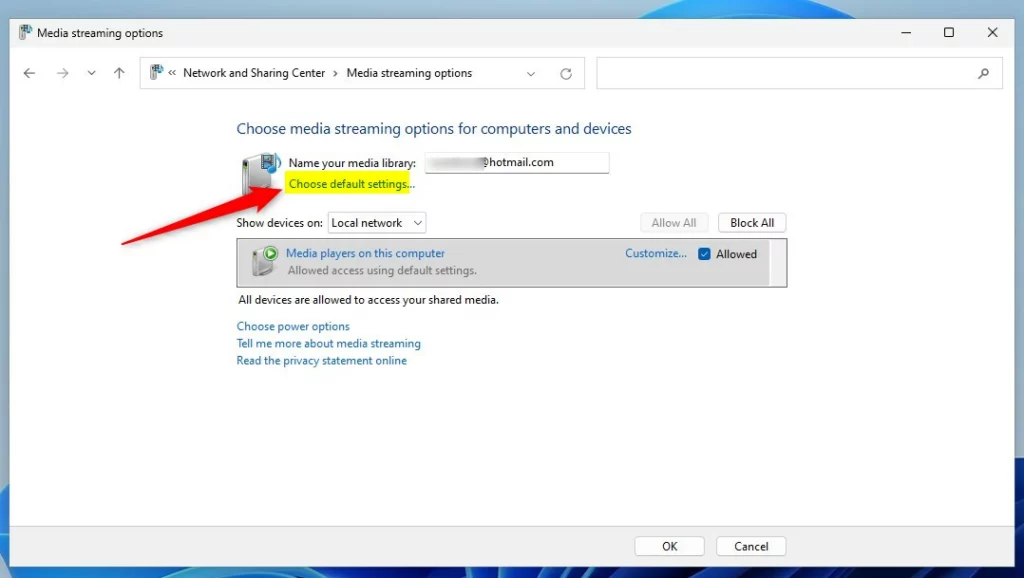 Setelan default streaming media Windows 11
Setelan default streaming media Windows 11
Setelan streaming media default akan mengalirkan secara default semua peringkat konten dari Musik, Gambar, Folder TV dan Video yang direkam.
Anda dapat mengubahnya dari jendela setelan.
 Panel pengaturan streaming media Windows 11
Panel pengaturan streaming media Windows 11
Jika Anda ingin menonaktifkan Media streaming di Windows, 11, cukup navigasikan ke jalur di atas dan klik klik tombol yang bertuliskan “Blokir Semua“seperti yang disorot di bawah.
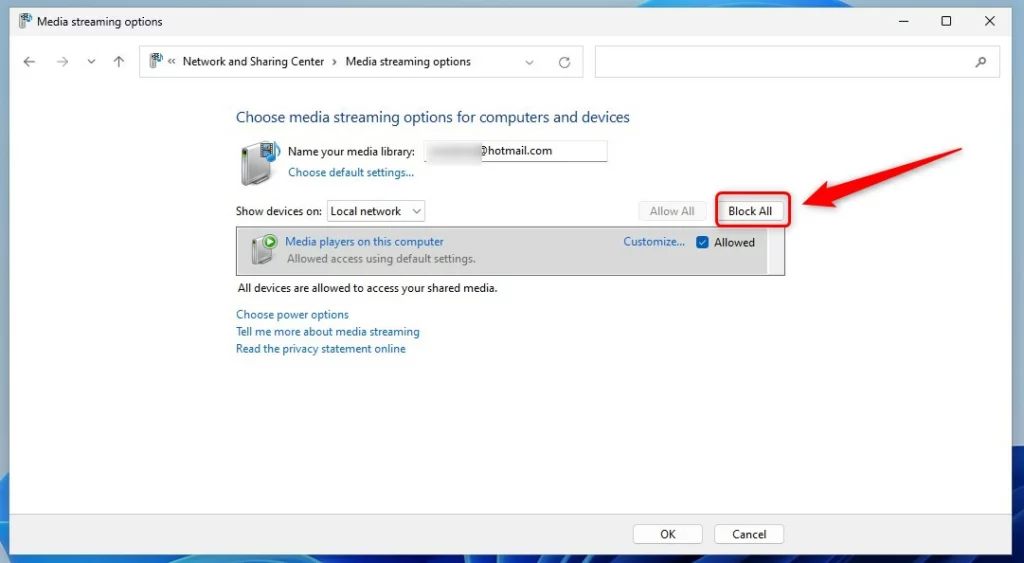 wind ows 11 nonaktifkan streaming media untuk semua
wind ows 11 nonaktifkan streaming media untuk semua
Cara mengaktifkan atau menonaktifkan streaming media menggunakan editor kebijakan grup lokal Windows
Di Windows, Anda dapat menggunakan Editor Kebijakan Grup Lokalnya untuk mengaktifkan dan menonaktifkan fitur dan pengaturan. Langkah yang sama di atas dapat dilakukan menggunakan Windows Local Group Policy Editor.
Berikut adalah cara melakukannya.
Pertama, buka Local Group Policy Editor oleh mengeklik Menu Mulai dan menelusuri Edit kebijakan grup seperti yang disorot di bawah.
Di bawah Pencocokan terbaik, pilih Edit kebijakan grup untuk meluncurkan Editor Kebijakan Grup Lokal.
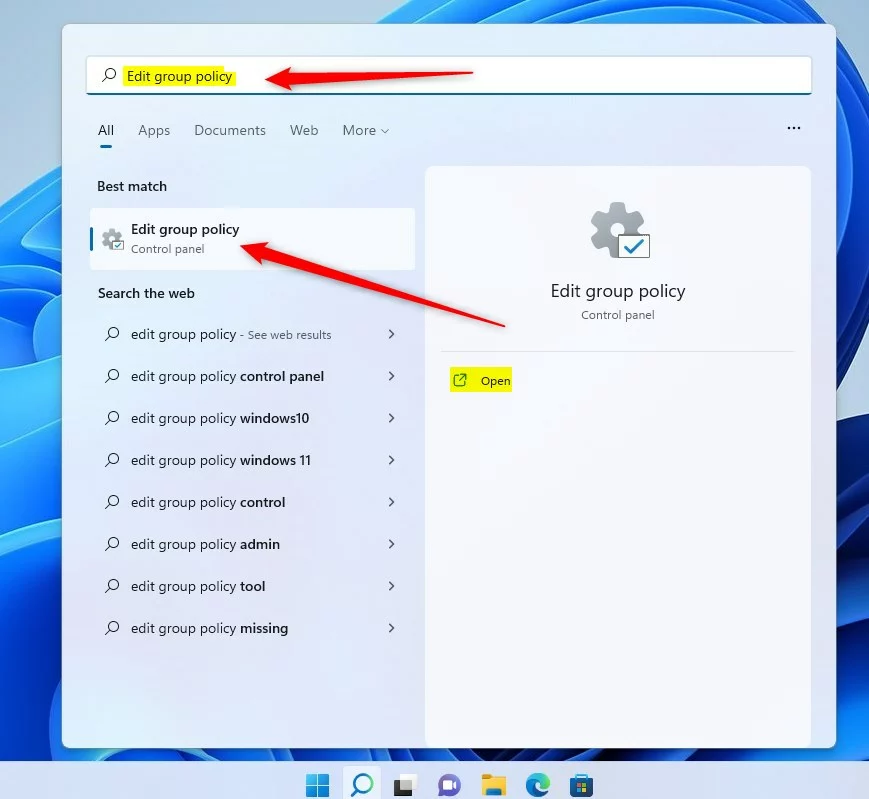 windows 11 edit kebijakan grup
windows 11 edit kebijakan grup
Di panel kiri Editor Kebijakan Grup Lokal, perluas pohon:
Konfigurasi Komputer > Template Administratif > Komponen Windows > Windows Media Player
Di panel detail Windows Media Player di sebelah kanan, cari dan klik dua kali setelan Cegah Berbagi Media.
editor kebijakan grup lokal windows 11 mencegah berbagi media
Di Mencegah Berbagi Media jendela, setel opsi ke Not Configure, Enabled, atau Disabled.
Not Configured ( default)Diaktifkan Dinonaktifkan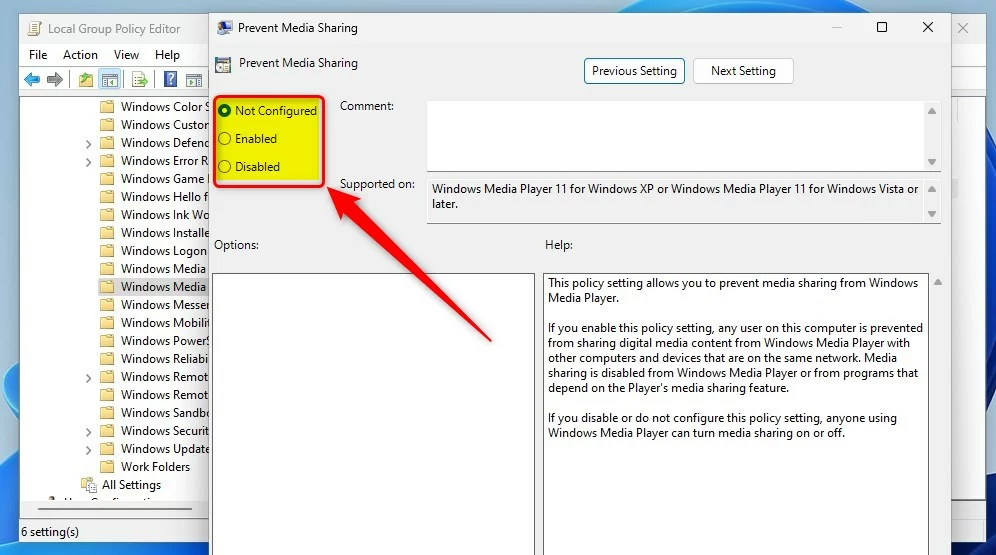 Windows 11 mencegah opsi berbagi media di editor kebijakan grup lokal
Windows 11 mencegah opsi berbagi media di editor kebijakan grup lokal
Pilih Oke untuk menerapkan perubahan Anda.
Tutup Editor Kebijakan Grup Lokal.
Itu harus dilakukan!
Kesimpulan :
Postingan ini menunjukkan kepada Anda cara mengaktifkan atau menonaktifkan streaming atau berbagi media DLNA di Windows 11. Jika Anda menemukan kesalahan di atas atau memiliki sesuatu untuk ditambahkan, silakan gunakan formulir komentar di bawah.
82567062 2173 Artikel ini menjelaskan langkah-langkah untuk mengaktifkan atau menonaktifkan DLNA Media Sharing atau streaming di Windows…